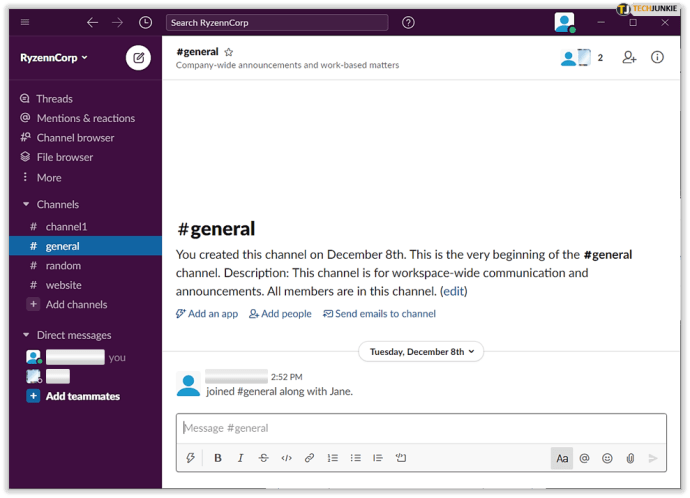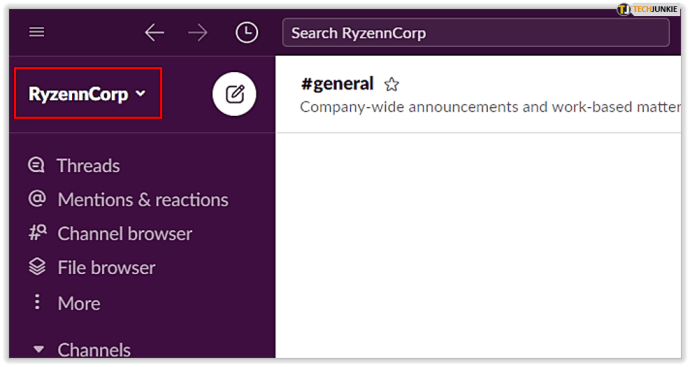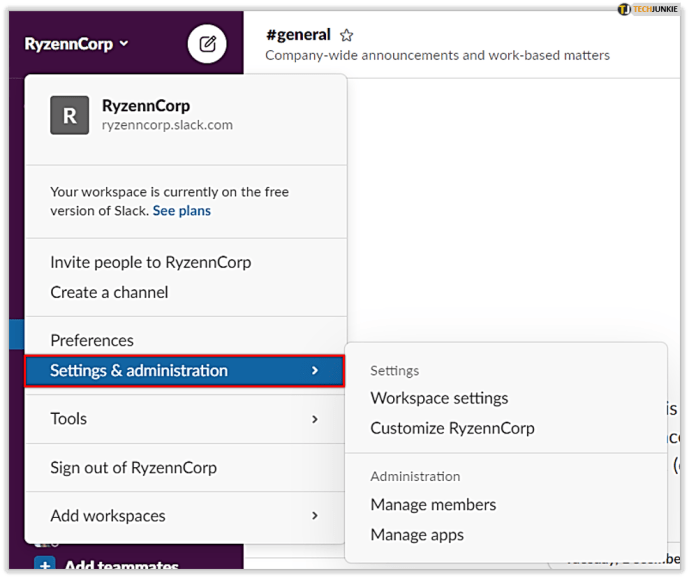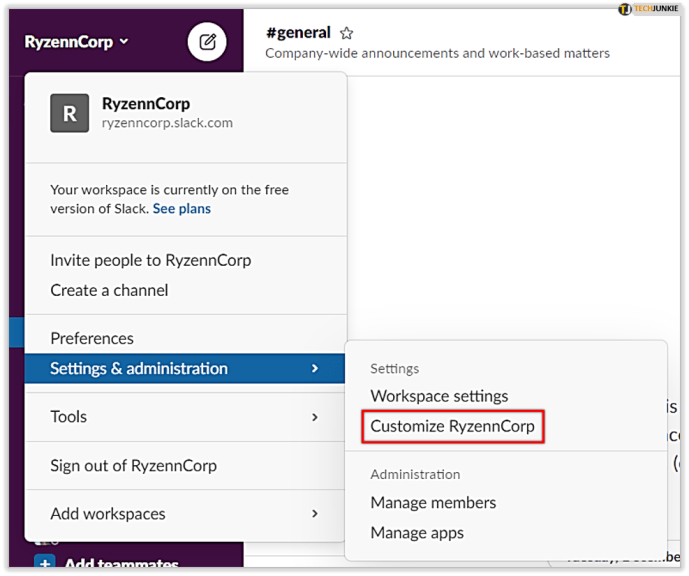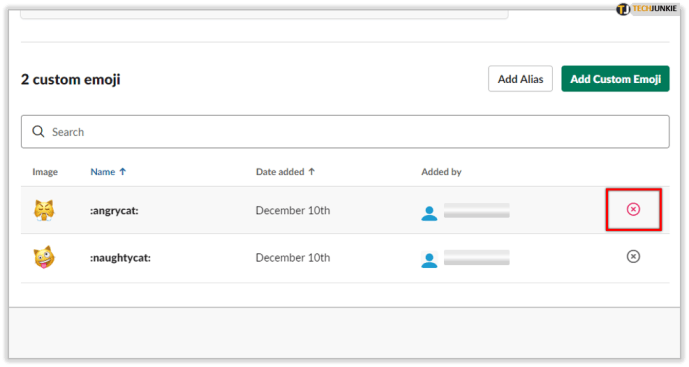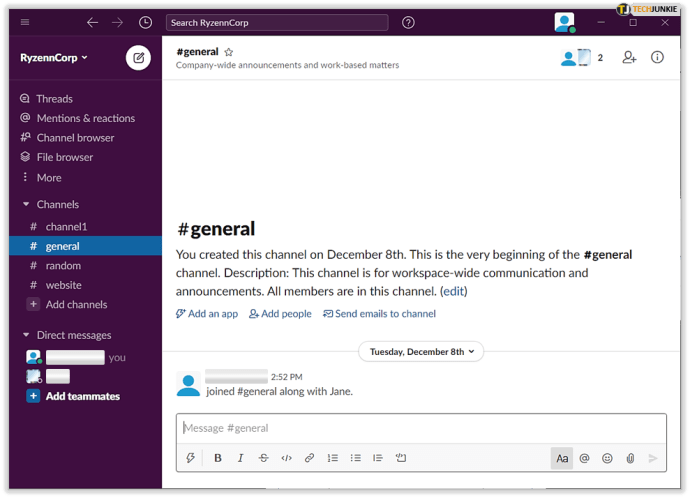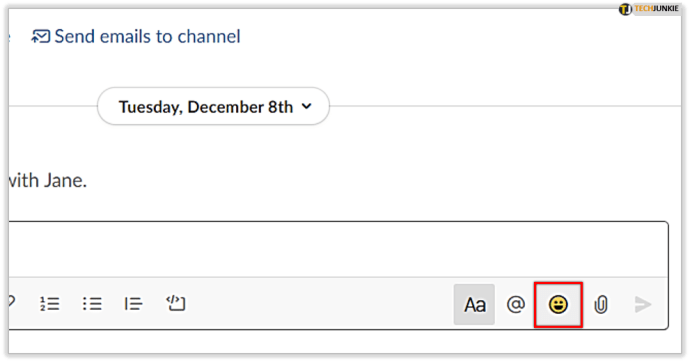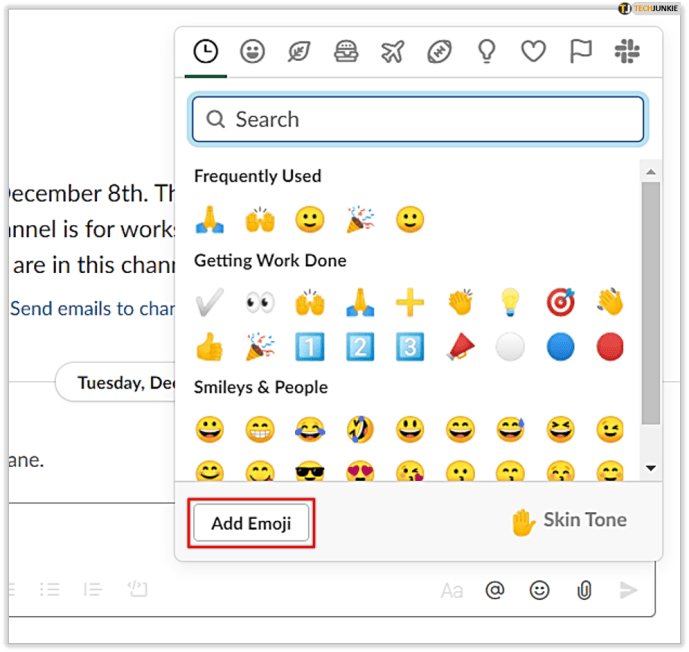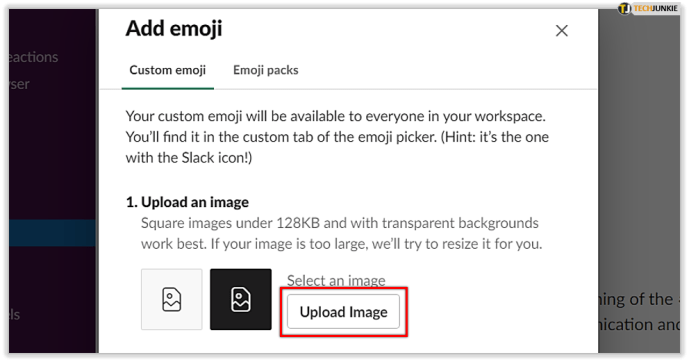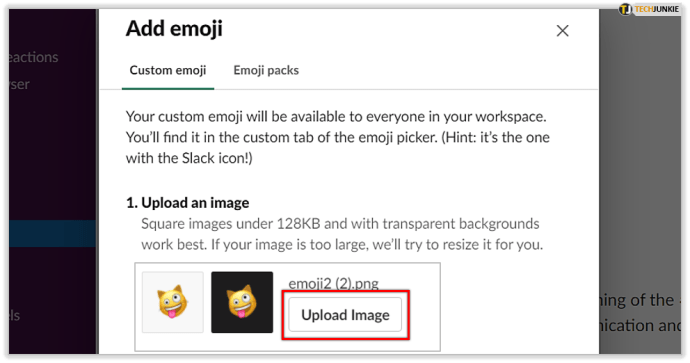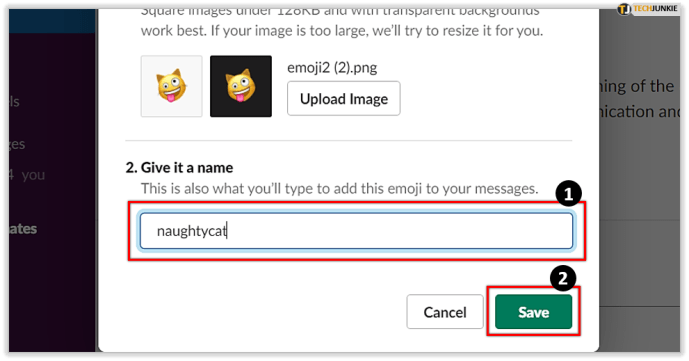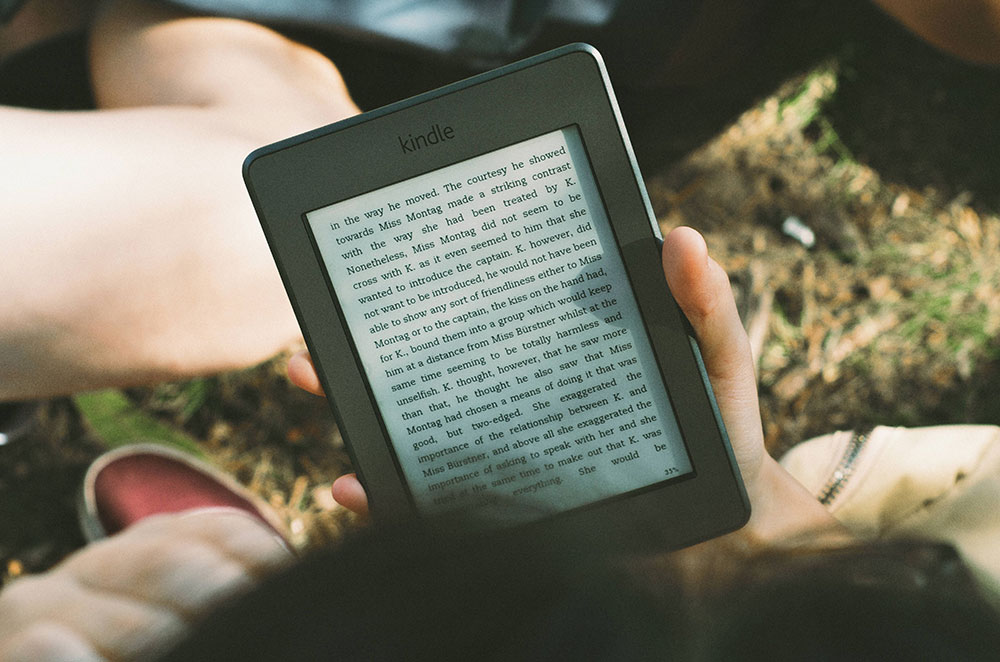Slack adalah pejabat maya yang popular dengan semua alat yang diperlukan untuk membantu pasukan jauh bekerja dengan cekap. Anda mempunyai semua keperluan profesional untuk mengatur projek dan memberi notis penting kepada ahli pasukan. Walau bagaimanapun, Slack juga membolehkan anda bersenang-senang semasa bekerja.

Emoji dapat menambahkan sedikit warna pada hari-hari suram kita, dan menggunakannya dalam persekitaran profesional jauh dari salah. Itulah sebabnya sangat bagus untuk membuat emoji khusus untuk ruang kerja anda. Sekiranya anda bosan, anda boleh menghapusnya dengan cepat. Ini caranya.
Cara Menghapus Emoji Tersuai
Apabila anda ingin mengeluarkan emoji tersuai dari pejabat maya anda, anda boleh melakukannya dalam beberapa langkah pantas. Ingat, jika anda adalah anggota pasukan biasa, anda hanya dapat menghapus emoji yang telah anda buat. Walau bagaimanapun, pemilik dan pentadbir dapat membuang emoji yang mereka pilih.
- Buka penyemak imbas web anda, kemudian pergi ke ruang kerja Slack anda. Anda tidak boleh membuang atau membuat emoji tersuai dalam aplikasi mudah alih, tetapi anda boleh menggunakannya di sana.
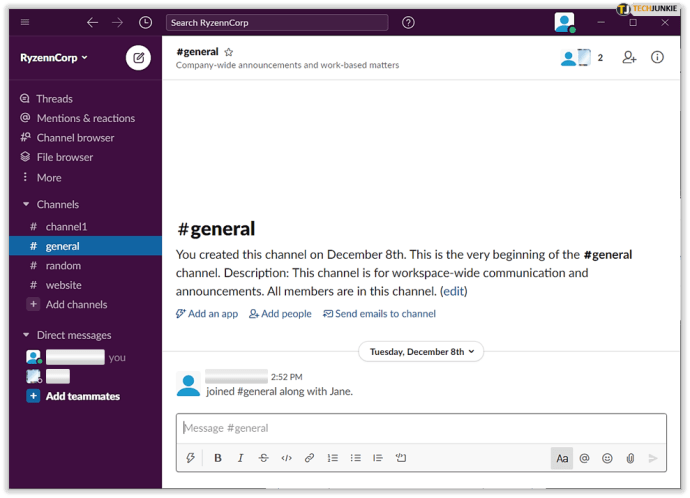
- Pilih nama ruang kerja di sudut kiri atas.
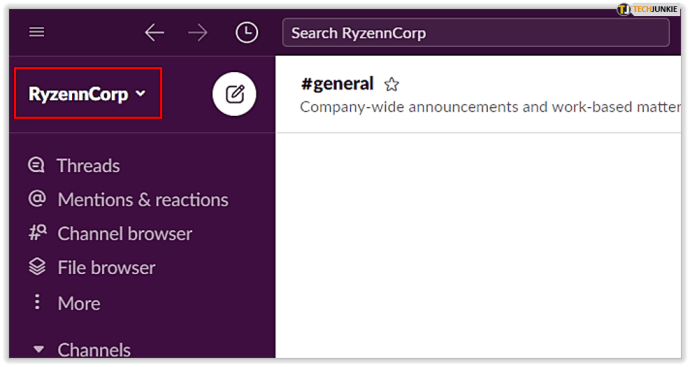
- Tatal untuk mencari Tetapan & pentadbiran dalam menu lungsur.
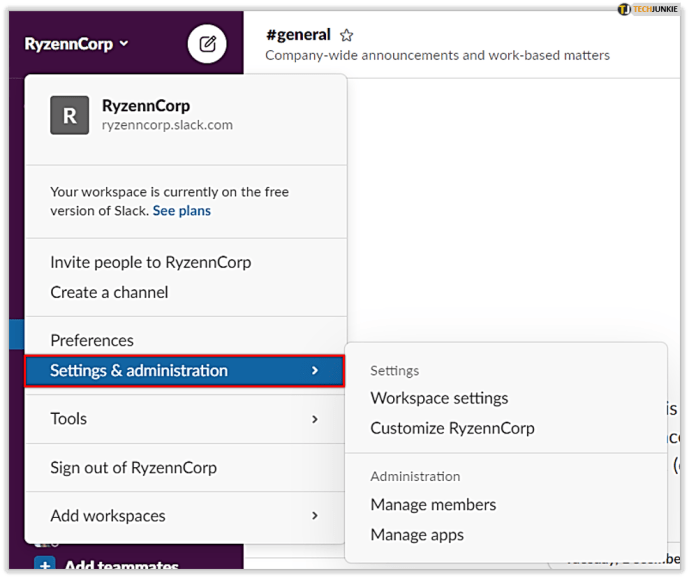
- Dari Tetapan & pentadbiran, pilih Sesuaikan (nama ruang kerja).
Perhatikan bahawa anda dapat melakukan ini menggunakan aplikasi desktop, tetapi setelah Anda mengklik Customize, Anda akan diarahkan ke browser anda.
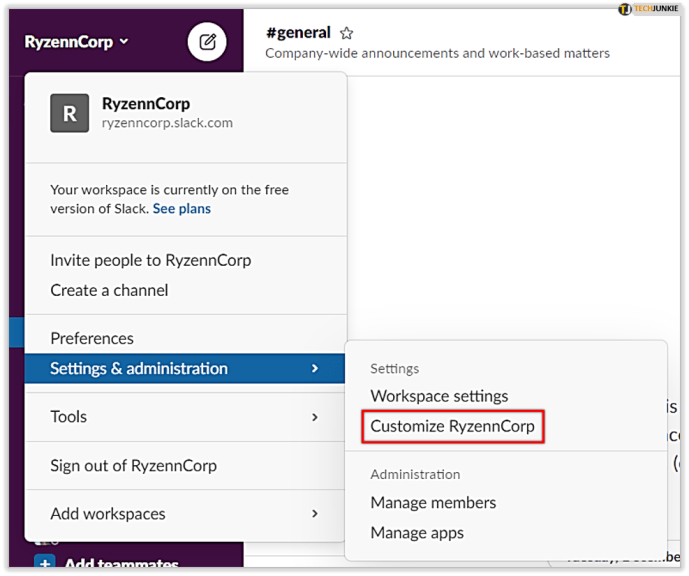
- Anda akan melihat senarai emoji tersuai dan pengarangnya. Pilih yang anda mahu hapus dan klik pada ikon di sebelahnya.
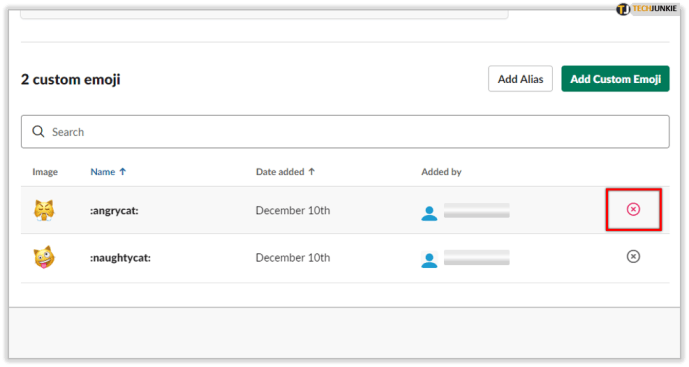
- Klik Padam Emoji.

Sekiranya anda tidak mempunyai kuasa untuk menghapus emoji, anda akan melihat ikon gembok dan mesej berikut:

Cara Menambah Emoji Tersuai
Sekiranya anda tidak tahu bagaimana untuk menambah emoji, ikuti arahan:
- Buka Slack dalam penyemak imbas web.
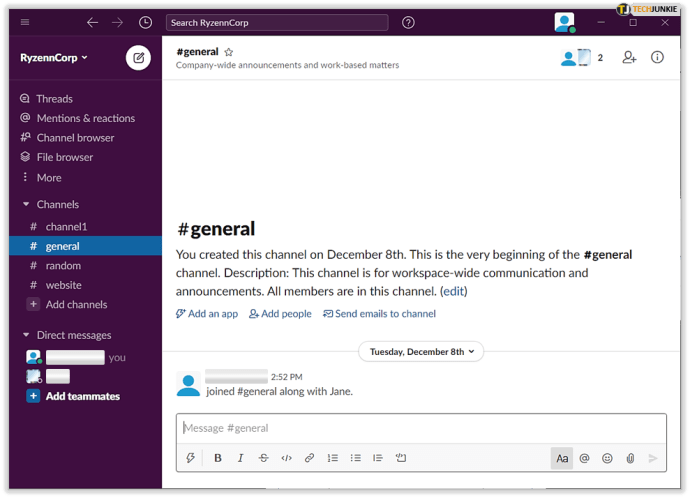
- Navigasi ke medan mesej dan klik wajah tersenyum untuk membuka pemilih emoji.
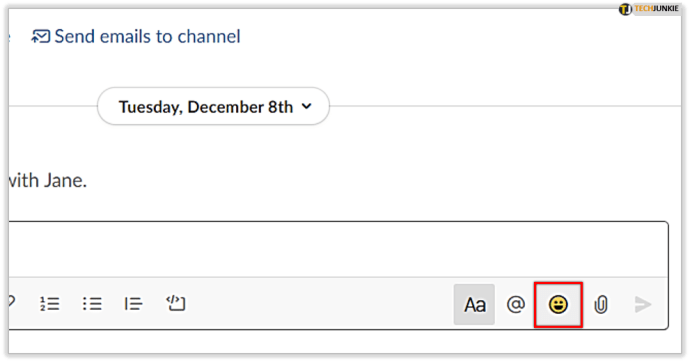
- Pilih Tambah Emoji di sudut kiri bawah.
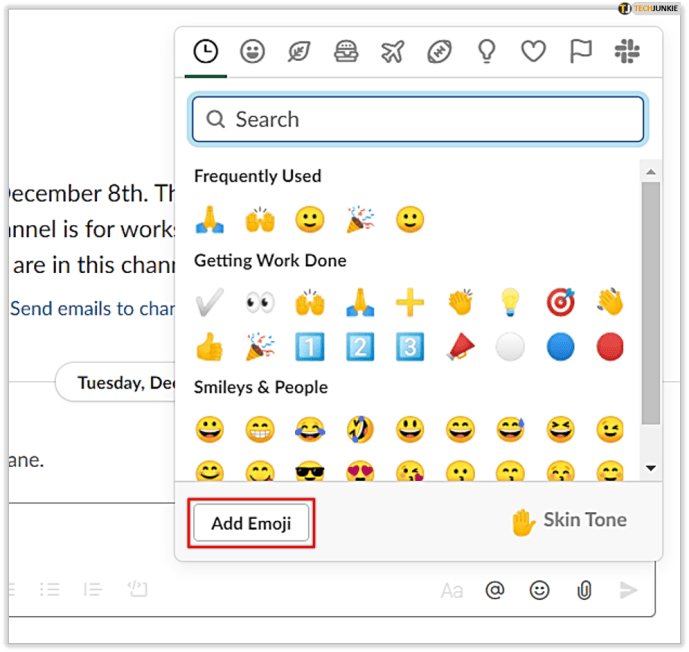
- Pilih Muat Naik Imej dan klik pada fail yang dikehendaki.
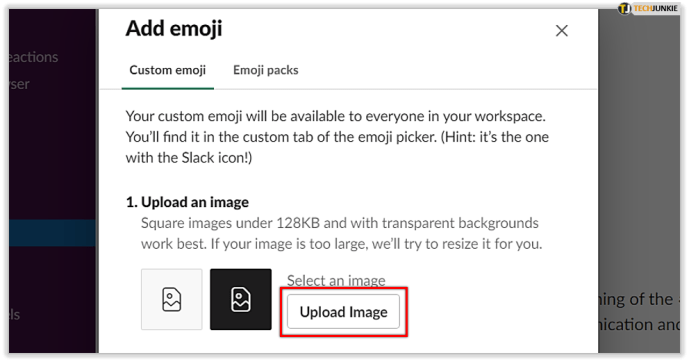
Perhatikan bahawa fail mestilah dalam format JPG, PNG, atau GIF. Dan jangan lupa bahawa Slack akan mengubah saiz gambar anda, jadi pastikan ia sesuai. Gambar kecil dan persegi berfungsi paling baik.
- Klik pada Muat Naik Imej.
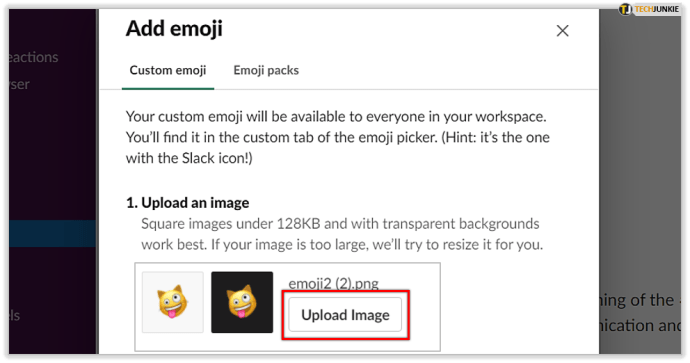
- Beri nama emoji baru anda dan pilih Simpan.
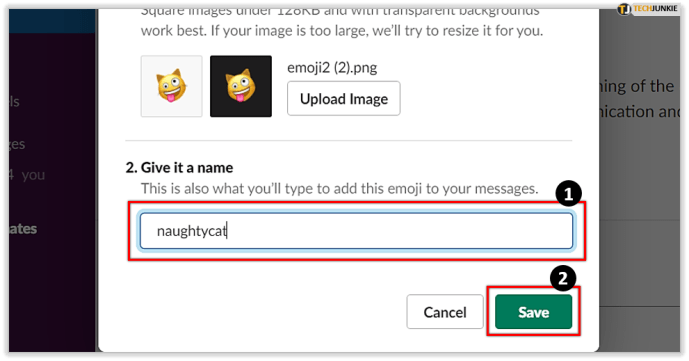
Untuk melihat semua emoji tersuai, ahli pasukan anda telah menambahkan ke ruang kerja, buka pemetik emoji, dan kemudian pilih ikon Slack di sudut kanan atas.

Cara Menggunakan Emoji Tersuai
Terdapat pelbagai cara untuk menggunakan emoji tersuai. Anda boleh menambahkannya ke mesej anda, bertindak balas terhadap mesej ahli pasukan lain, atau membuat penyalinan mesej dari satu saluran ke saluran lain lebih mudah.
Tingkatkan Mesej Slack Anda
Emoji pasti menjadikan mesej menjadi lebih hidup. Sekiranya anda berbual dengan rakan sekerja atau pasukan anda mempunyai saluran "menyeronokkan" untuk sembang lebih sejuk, mengapa tidak, itu adalah tempat yang tepat untuk emoji.
Menu Emoji
Sekiranya anda menggunakan Slack di komputer desktop, arahkan ke medan mesej anda di bahagian bawah skrin dan klik ikon senyum di sudut kanan. Anda boleh menggunakan ikon di bahagian atas atau bidang carian untuk mencari emoji yang diinginkan. Yang sering anda gunakan akan dipaparkan sebaik sahaja anda membuka menu ini. Untuk menambahkan emoji ke mesej anda, cukup klik padanya.
Sekiranya anda menggunakan aplikasi Slack di telefon, anda boleh menggunakan emoji dari papan kekunci anda. Anda juga dapat membuka menu emoji dengan mengetuk ikon senyuman di dalam kotak mesej. Sekali lagi, tambahkan emoji yang dipilih ke mesej anda dengan hanya mengetiknya.

Kod Emoji
Anda juga boleh menggunakan kod emoji standard untuk menghantar emoji di Slack. Anda tidak perlu membuka menu emoji untuk mengaksesnya - ketik ":" dan mula menaip kodnya, seperti: tada: atau: taxi: untuk melihat emoji yang sesuai di atas kotak mesej. Sekiranya itu yang anda cari, klik atau ketuk untuk menambahkannya ke mesej anda.
Sekiranya anda tidak mengetahui kod emoji yang ingin anda tambahkan pada mesej, masukkan ":" dan huruf yang anda fikir kodnya boleh bermula. Namun, apabila anda tidak mengetahui kodnya, mungkin lebih mudah untuk mencari emoji berdasarkan kategori.

Tambah Reaksi
Anda boleh menggunakan emoji untuk bertindak balas terhadap mesej ahli pasukan lain. Kadang kala ia adalah kaedah terpantas untuk bertindak balas dan memastikan perbualan tetap kemas dan ringkas. Menaip "OK!" terasa berlebihan jika anda hanya boleh menambahkan reaksi - jempol atau emoji serupa yang menghantar mesej yang betul.
Sekiranya anda menambahkan reaksi dari desktop, arahkan ke mesej, dan kemudian klik pada ikon Tambah reaksi yang muncul. Klik pada emoji yang diingini, dan itu sahaja.
Sekiranya anda menambahkan reaksi dari peranti mudah alih, ketik mesej yang ingin anda balas dan tahan. Ketik Tambahkan reaksi dan pilih emoji yang ingin anda tambahkan.

Buat Reacji
Sekiranya anda menyambungkan aplikasi Reacji Channeler ke Slack, reaksi emoji juga membolehkan anda menyalin mesej dari satu saluran ke saluran lain. Ingatlah bahawa saluran itu mesti diumumkan.
Sebaiknya buat emoji khusus untuk tujuan ini. Pasukan anda akan diberitahu bahawa anda telah menyiapkan reacji baru, dan mereka akan dapat menggunakannya.
Setelah anda memasang Reacji Channeler dari Slack Directory dan menambahkannya ke aplikasi Slack, anda hanya perlu memasukkan yang berikut: / reacji-channeler: emojicode: #channelname dan anda sudah siap. Kali berikutnya seseorang bertindak balas terhadap mesej dengan emoji yang anda pilih, ia akan muncul secara automatik di saluran yang ditentukan.

Bahasa yang Semua Orang Fahami
Emoji seperti bahasa universal yang difahami oleh semua orang. Mereka tersedia di hampir semua aplikasi semasa dan mempunyai banyak tujuan. Seperti di Slack - emoji bahkan dapat menyalin mesej anda di semua saluran. Sekiranya anda mungkin membuat yang khusus untuk ini, untuk mengelakkan menyalin terlalu banyak mesej yang tidak berkaitan.
Adakah artikel ini membantu anda mempelajari cara menghapus atau membuat emoji tersuai? Adakah anda sudah tahu bahawa anda boleh menggunakan emoji khusus sebagai reacji? Beritahu kami di bahagian komen di bawah.